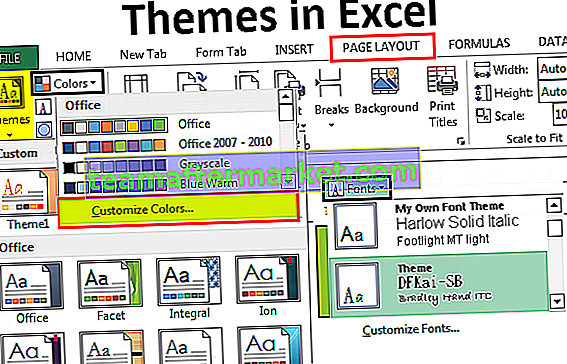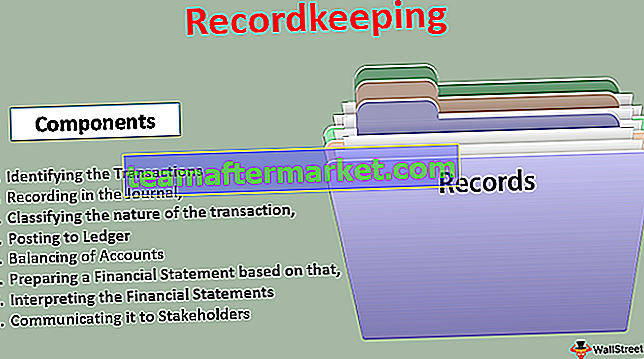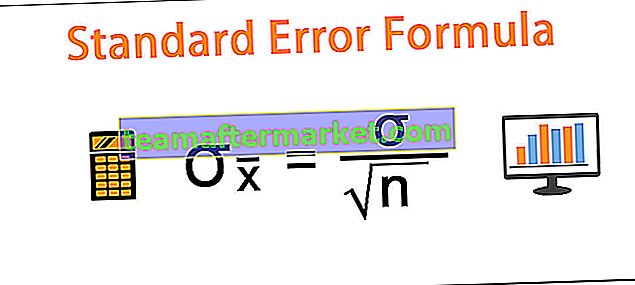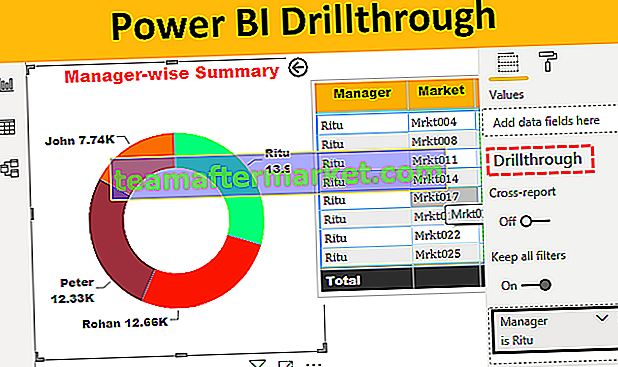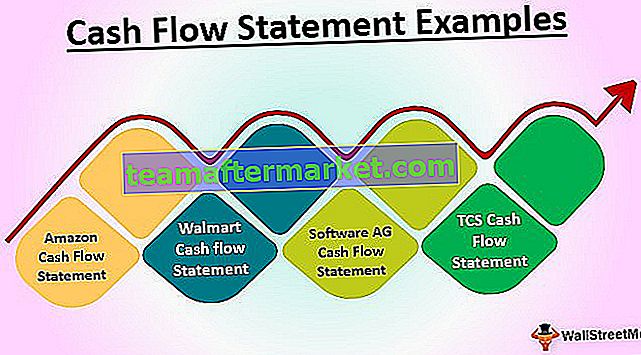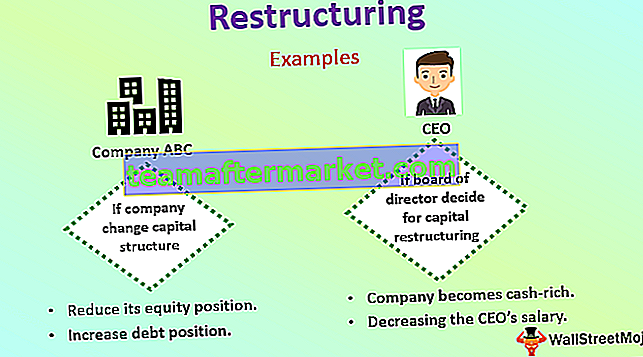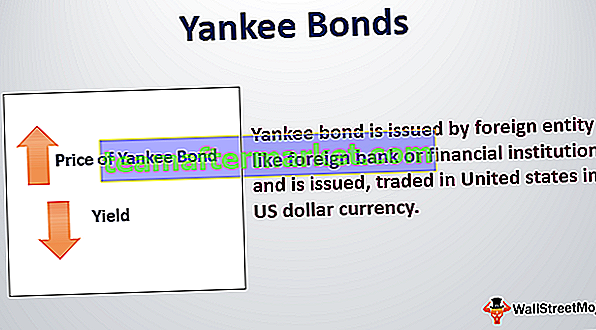Intersección de Excel VBA
VBA Intersect se usa para obtener un objeto de rango que es una intersección de dos o más rangos. Se debe proporcionar el mínimo de dos rangos para encontrar el punto de rango de intersección. Todos los demás argumentos son opcionales según el requisito.
A continuación se muestra la sintaxis de la fórmula VBA INTERSECT.

- Arg1 como rango: primer rango de intersección.
- Arg2 como rango: segundo rango de intersección.
En los ejemplos siguientes veremos algunas de las técnicas útiles.

Ejemplos
Puede descargar esta plantilla de Excel de VBA Intersect aquí - Plantilla de Excel de VBA IntersectEjemplo 1
Por ejemplo, utilice los datos siguientes.

Paso 1: Declare la variable como Variante.
Código:
Sub Intersect_Example () Atenuar MyValue como variante End Sub

Paso 2: Para esta variable, asigne el valor a través de la fórmula Intersecar.
Código:
Sub Intersect_Example () Dim MyValue As Variant MyValue = Intersect (End Sub

Paso 3: seleccione el primer rango como B2 a B9.
Código:
Sub Intersect_Example () Dim MyValue As Variant MyValue = Intersect (Range ("B2: B9"), End Sub 
Paso 4: Seleccione el segundo rango de A5 a D5.
Código:
Sub Intersect_Example () Dim MyValue As Variant MyValue = Intersect (Range ("B2: B9"), Range ("A5: D5") End Sub 
Paso 5: Estamos probando con solo dos rangos aquí. Cierre la fórmula y seleccione el método como Dirección de celda de VBA.
Código:
Sub Intersect_Example () Dim MyValue As Variant MyValue = Intersect (Range ("B2: B9"), Range ("A5: D5")). Dirección Fin Sub 
Paso 6: muestra el valor en el cuadro de mensaje en VBA.
Código:
Sub Intersect_Example () Dim MyValue As Variant MyValue = Intersect (Range ("B2: B9"), Range ("A5: D5")). Dirección MsgBox MyValue End Sub 
Ok, hemos terminado y veremos qué obtendremos en el cuadro de mensaje.

Obtuvimos el resultado como B5, es decir, la dirección de celda del punto de intersección del rango proporcionado.
De esta manera, usando el método VBA INTERSECT, podemos hacer muchas más cosas.
Ejemplo # 2
Seleccione la celda de intersección
Para seleccionar la celda de intersección del rango proporcionado, use el siguiente código.
Código:
Sub Intersect_Example2 () Intersect (Range ("B2: B9"), Range ("A5: D5")). Seleccione End Sub Esto seleccionará la celda de intersección del rango proporcionado.

Ejemplo # 3
Borrar contenido de la celda de intersección: para borrar el contenido de la celda de intersección del rango proporcionado, utilice el siguiente código.
Código:
Sub Intersect_Example2 () Intersect (Range ("B2: B9"), Range ("A5: D5")). ClearContents End Sub Ejemplo # 4
Cambie el color de fondo de la celda y el color de fuente de la celda de intersección: para cambiar el color de fondo de la celda de intersección y el color de fuente del valor de la celda de intersección, utilice el siguiente código.
Código:
Sub Intersect_Example2 () Intersect (Range ("B2: B9"), Range ("A5: D5")). Cells.Interior.Color = rgbBlue Intersect (Range ("B2: B9"), Range ("A5: D5" )). Cells.Font.Color = rgbAliceBlue End Sub Cambiar el valor de la celda de intersección: con la función Intersectar también podemos cambiar el valor de esa celda a otra cosa.

En los datos anteriores, el valor de intersección del rango "B2: B9" y "A5: D5" es la celda B5, es decir, marcada con color azul. Ahora, al proporcionar este rango a la función de intersección, podemos cambiar el valor a otra cosa.
El siguiente código cambiará el valor de 29398 a "Nuevo valor".
Código:
Sub Intersect_Example3 () Intersect (Range ("B2: B9"), Range ("A5: D5")). Value = "New Value" End Sub Ejecute el código anterior y obtendremos la palabra "Valor nuevo" en lugar de 29398.

De esta manera, al usar la función Intersect podemos jugar con el valor de la posición media del rango proporcionado.
Cosas para recordar
- In excel to get the intersect value of the range, we need to give space character in between two ranges.
- By using VBA coding we can highlight, format, delete or change, and do many other things to the intersection value.
- If the multiple rows and columns supplied to the intersect function then we will get the middle two values.